
Samsung, en son Galaxy akıllı telefonlarda ve tabletlerde ve akıllı TV serisinde bulunan Smart View özelliğini kullanarak telefonunuzun içeriğini uyumlu TV’lerde görüntülemenin entegre ve kolay bir yolunu sunar. Mobil videolarınızı, resimlerinizi ve hatta oyunlarınızı büyük ekranda nasıl eşleştireceğinizi ve yansıtacağınızı öğrenin.
- Samsung telefonu yok mu? Bir iPhone veya Android cihazını TV’nize nasıl bağlayacağınızı öğrenin
Dünyanın en büyük ekosistemlerinden biriyle, akıllı saatlerden 100+ inçlik büyük ekranlara kadar Samsung, farklı ürün kategorileri arasındaki sinerjiler söz konusu olduğunda bariz bir avantaja sahiptir.
Akıllı Şeyler Akıllı Ev Ekosistemi, birçok ekranda (TV’ler, telefonlar, tabletler ve hatta buzdolapları) uzaktan kumanda cihazları seçeneği ve hatta bir cihazın içeriğini diğerine yansıtma (veya dökme) seçeneği ile sonuçlardan biridir: Akıllı Görünüm.
Smart View, Samsung’un Miracast sürümüdür – her üreticinin uygulamasına bağlı olarak birçok isimle bilinir. Telefonun ekranını uyumlu bir TV veya monitörde çoğaltmak. Geçmişte, bu özellik günümüzde Samsung Galaxy telefonlarına ve tabletlerine varsayılan olarak yüklenen bir uygulama gerektiriyordu.
Akıllı Görünüm Nasıl Kullanılır
Smart View’u kullanmak için bir Samsung Galaxy telefonuna veya tabletine ihtiyacınız olacak ve Miracast uyumlu bir TV veya monitör – bu nedenle LG, Sony, Philips, Panasonic ve diğer markalardan TV’ler de işe yarayabilir. Başka bir şey, cihazlar aynı ev ağına bağlanmalı, ancak yönlendiricinin listesinde listelenmemiş bir komşunun TV önerisi gördük.
Telefon ekranınızı TV’de görüntülemek için Samsung Smart View’u kullanmak için şu adımları izleyin:
- Hızlı Ayarlar menüsünü açın (ekranın üstünden aşağı kaydırın).
- Akıllı Görünüm düğmesine dokunun.
- Ekranların algılanmasını bekleyin ve istenen ekranlara dokunun.
- Bazı TV’ler bir eşleştirme menüsü açmanızı, kılavuzu talimatlar için kontrol etmenizi gerektirebilir.
- Şimdi başlamaya dokunarak ekran görüntüsünü onaylayın.

Smart View, Miracast uyumlu ekranlarla çalışır. / © Nextpit
Netflix, Apple TV+ve diğer akış hizmetleri gibi DRM korumalı içeriğin Smart View/Miracast kullanılarak yansıtılamayacağını unutmayın.
Samsung Smart View Nasıl Bağlantı Kesilir
Akıllı telefonu TV veya monitörde yansıtmayı bırakmak için sadece iki adıma ihtiyacınız var:
- Mavi Akıllı Görünüm simgesine dokunun.
- Bağlantı kesme seçeneğini seçin.
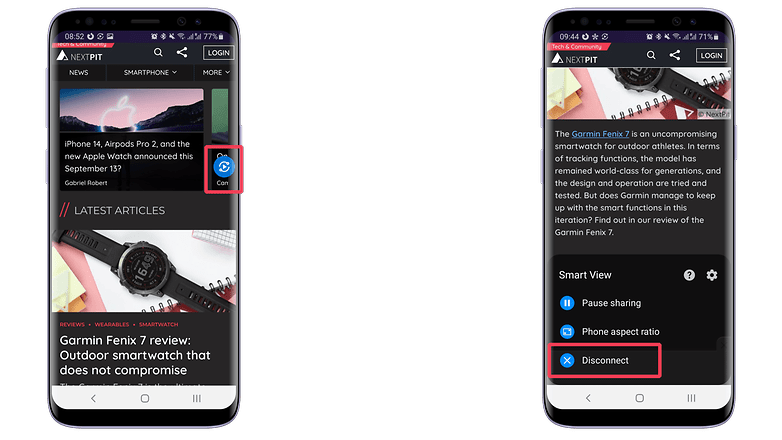
Samsung akıllı görünümünün bağlantısını kesmek basittir ve Hızlı Ayarlar panelinde de yapılabilir. / © Nextpit
Akıllı görünüm kullanma rehberimiz için bu kadar. Akıllı Görünüm Seçenekleri menüsüne giderek ekran oranlarını ekrana daha iyi uyacak şekilde ayarlayabileceğinizi unutmayın. Ve telefonu peyzaj konumuna (yatay) koyarsanız, cihazda otomatik rotat etkinleştirdiğiniz sürece değişiklikler TV’ye yansıtılır.
- Samsung Galaxy telefonları için diğer ipuçlarını ve püf noktalarını öğrenin
Ayrıca, bazı TV modellerinin, telefona ekranda (hafifçe) dokunarak telefonu yansıtmaya başlayan TAP görünüm özelliği ile uyumlu olduğunu unutmayın. Başka bir seçenek, Smart Things uygulamasını kullanarak ekran yansıtmaya başlamaktır ve son olarak, bazı cihazlar telefonu kablosuz olarak veya sertifikalı bir kablo kullanarak TV’de görüntülemek için Samsung Dex’i kullanma seçeneği sunar.
Zaten Miracast mı yoksa başka bir ekran yansıtma teknolojisini mi kullanıyorsunuz? En sevdiğiniz ipuçlarınız veya hileleriniz var mı? Bunları aşağıdaki yorumlarda paylaşın!
Makale Mayıs 2024’te yeni ekran görüntüleri ile güncellendi.
